
Om de verzonden brief van Mail.ru Mail in te trekken, kan in veel gevallen nodig zijn. Tot op heden biedt de service deze mogelijkheid niet rechtstreeks, waardoor de hulp e-mailclient of een extra functie van e-mail de enige oplossing is. We zullen over beide opties vertellen.
Bekijk letters in Mail.ru
De beschouwde mogelijkheid is uniek en afwezig op de meeste postdiensten, waaronder Mail.ru. Aanrangingsbrieven kunnen alleen worden geïmplementeerd door niet-standaardmethoden.Optie 1: Uitgestelde verzending
Vanwege het gebrek aan het aanroepen van de letters in Mile.Ru, is de enige kans uitgestelde verzending. Bij gebruik van deze functie wordt het bericht met een vertraging verzonden, waarbij de zending kan worden geannuleerd.
De beschouwde methode is een beschermingsmethode waarmee u de zending met een ongewenste lezer-lezing kunt annuleren. Helaas zijn er geen andere manieren zonder speciale software.
Optie 2: Microsoft Outlook
De functie om verzonden letters te verwijderen is beschikbaar in de Microsoft Outlook-e-mailclient voor Windows. Dit programma ondersteunt alle postdiensten, waaronder Mail.ru, onverminderd de functionaliteit. U moet eerst een account via de instellingen toevoegen.
Lees meer: Hoe e-mail toe te voegen aan Outlook
- Vouw het bestandsmenu op het bovenste paneel uit en klik op het tabblad "Details" op de knop Account toevoegen aan.
- Vul de velden in door uw naam, adres en wachtwoord van Mail.ru-box op te geven. Gebruik daarna de knop "Volgende" in de rechterbenedenhoek.
- Na voltooiing van de toevoegingsprocedure wordt een geschikte kennisgeving weergegeven op de bestemmingspagina. Klik op "Finish" om het venster te sluiten.



In de toekomst is het rendement van letters alleen mogelijk als een aantal van de in een van de artikelen op de site vermelde voorwaarden is voldaan. Verdere acties moeten ook voldoen aan de beschreven in deze instructie.
Lees meer: Hoe annuleren een brief naar Outlook te verzenden
- Zoek in het gedeelte "SALADE" de OUTCAST-brief en dubbelklik erop met de linkermuisknop.
- Klik op "Bestand" op het bovenste paneel, ga naar het gedeelte "Details" en klik op het blok "Herhaal en recensie". Selecteer "Post de boodschap" in de vervolgkeuzelijst.
- Via het venster dat verschijnt, selecteert u de modus Delete en klik op OK.

In geval van succes ontvangt u een melding. Waarschijnlijk zal het echter niet meer leren over de succesvolle afronding van de procedure.


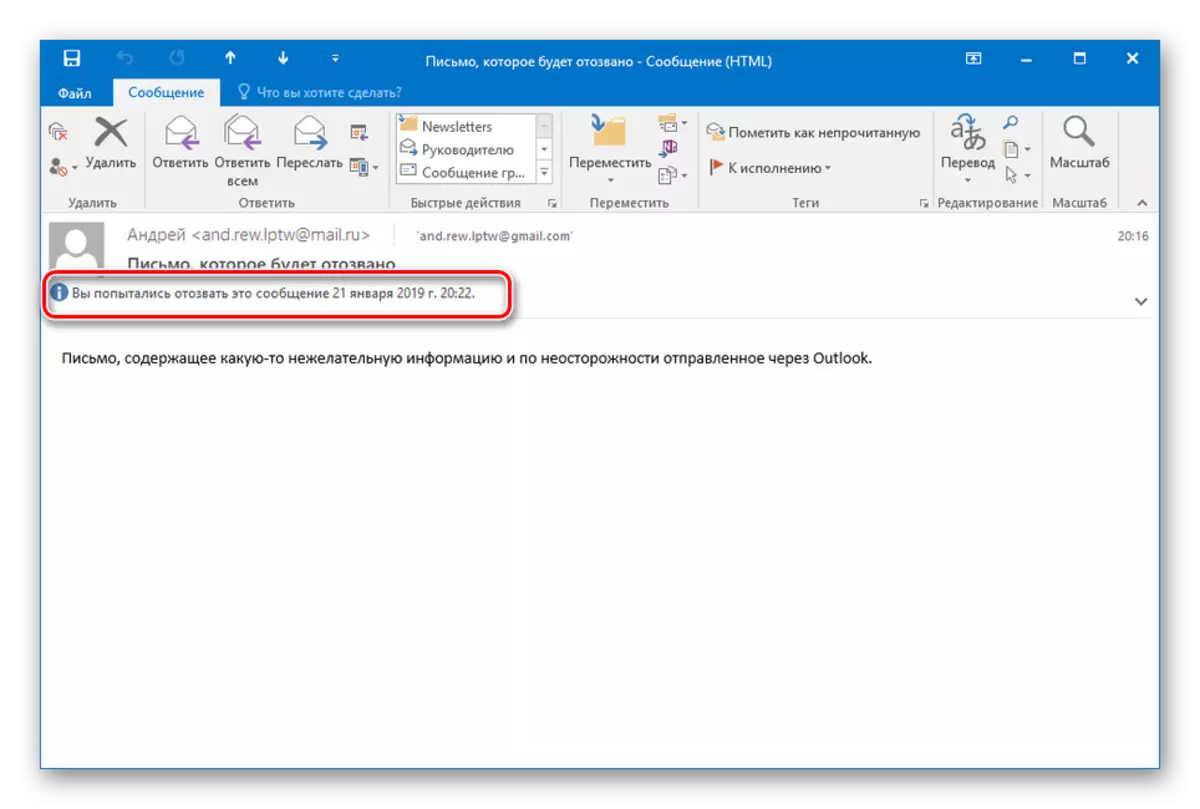
Deze methode is het meest effectief en handig als de meeste van uw interlocutors ook het overwogen programma gebruiken. Anders zullen inspanningen tevergeefs zijn.
Zie ook: juiste instellingen mail.ru in Outlook
Conclusie
Niemand die door ons heeft ingediend, biedt geen garanties voor een succesvolle annulering van het verzenden van berichten, vooral wanneer u de geadresseerde ontvangt. Als het probleem met willekeurige verzending te vaak plaatsvindt, kunt u naar het gebruik van Gmail-mail gaan, waar een functie is van oproepende letters voor een beperkte periode.
Zie ook: Hoe een brief aan Mail in te trekken
